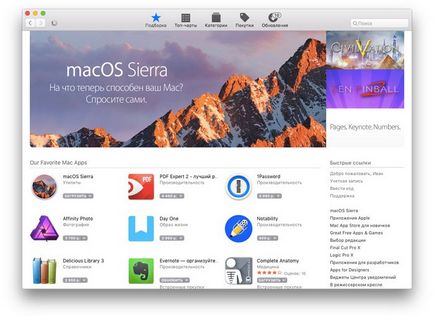
Инсталиране на частната ОС от Apple, известен като Mac OS на персонални компютри, предназначени за Windows системи са винаги изпълнен с много трудности и нюанси. Тази операция е свързано с някои технически познания на инсталатора, но в повечето случаи, и този процес се провали. Как да се предпазите от подобни неуспехи, и това, което трябва да бъде взето под внимание ще бъдат обсъдени в този преглед.
Използвайте инструкциите, предоставени по-долу, и се състои от няколко последователни стъпки, вие ще бъдете в състояние да установи независимо MacOS Сиера на персонален компютър е точно за вас.
Нещата да разгледа:
- Записано на диск образ на операционната система MacOS Сиера.
- Най-новата версия на UniBeast комунални услуги, както и неговото спомагателно версия - MultiBeast.
- USB флаш устройство, най-малко 8 GB.
- Nasnolny компютър или лаптоп с процесора на компютъра от компанията (само!) Intel.
Стъпка по стъпка как да инсталирате операционната система MacOS Сиера на Windows-базиран компютър:
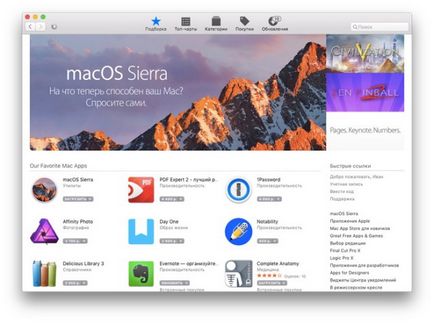
Стъпка 1: Първо, изтегляне дисково изображение MacOS Сиера бъдещата система. Тя може да бъде намерена в тракера или в официалния App Store.
Стъпка 2: След това, ние се зареди от строителя, известен като tonymacx86 UniBeast най-новата версия на помощната програма.
Стъпка 3: Изтеглете файловете с изображения инсталация диск и MacOS програмата UniBeast, след това да създадете стартиращ флаш устройство. Това е необходимостта от създаване на използване изтеглили програма UniBeast. Стартирайте програмата за Mac.
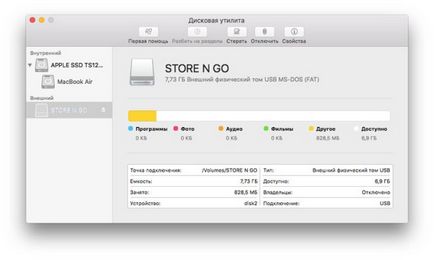
Стъпка 4: В левия панел изберете желания USB-устройство и натиснете Erase (Изтриване). Този бутон се намира на горния панел. Bootable USB флаш устройство, с които работата трябва да бъде преименуван в SierraInstaller (костюм и всяко име на латиница, основното нещо, което не съдържа интервали). Също така, уверете се, че е бил избран правилния формат на файла, а именно OS X Extended (журнализирана). Натиснете отново, за да изтриете.

Стъпка 5: За пореден път тече UniBeast, ни зарежда във втория етап. Напред първото меню, кликнете върху Напред, и се съгласявате, където трябва да изберете Приемам. Дестинацията Изберете менюто посочи работните USB-устройство и натиснете Продължи.
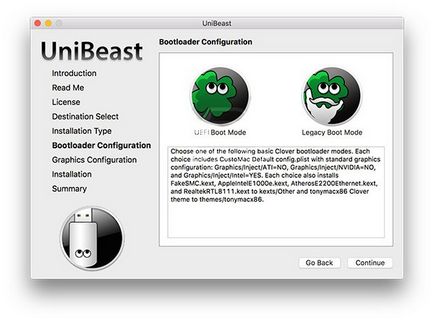
Понякога, в този етап на програмата ще генерира грешка. Следователно, уверете се, че изпълнимия файл се нарича "Инсталиране MacOS Сиера" (е изтеглен в стъпка 1), вече е преместен в папката на програмата (директория).
Стъпка 6: Изберете менюто за инсталацията на операционната система, проверете дали настройките на Сиера елемента и след това кликнете върху продължаването на избрания.
Стъпка 7: меню Тя Bootloader конфигурация. Ако имате стар система процесор (Socket 1156), изберете Legacy USB тип Подкрепа натоварване. Кликнете върху Напред.
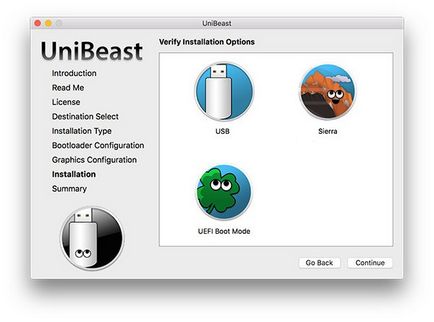
Стъпка 8: В менюто Graphics Configuration, не можеш да отидеш, защото това не е задължително. Ако желаете, можете да изберете подходящия график за най-добро представяне.
Стъпка 9: Въведете новия администратор парола (ако е необходимо) и накрая щракнете върху Инсталирай. Сега всичко зависи от представяне на компютър и трансфер на данни скорост чрез USB. Като цяло, това отнема до половин час от време.
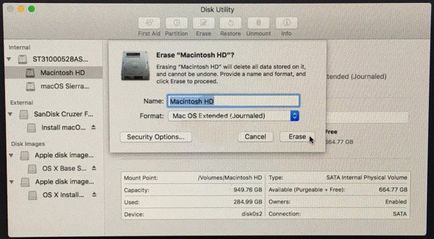
Стъпка 10: След това работи друга програма, която искате да изтеглите. Тя призова за MultiBeast Sierra (на уебсайта на същото UniBeast производителя). След това преместете изтеглили програмата на MultiBeast използва за изображения USB-устройство.
Стъпка 11: След това, инсталирането на "ябълка" на операционната система ще бъде много подобен на инсталирането на традиционния "fortochnoy" операционна система. Свързване на устройството с MacOS еднопосочна в USB-порта на компютъра и стартирайте стъпките по-долу, за да инсталирате системата. Предварително BIOS и си отиват, за да изберете съответния диск.
Стъпка 12: Рестартирайте компютъра си отново след излизане от BIOS. Когато стартиране обувка екран изберете опция Boot Mac OS.
Стъпка 13: Също така в този екран на менюто, изберете нашата стик и натиснете клавиша за да продължите. С помощта на инсталационен MacOS форматиране на диска. Освен това, в лентата с менюта в горната част отидете на раздела Utilities и тук изберете подводницата Disk Utility.
- Изберете диск в ляво. Кликнете Erase.
- Превключете тик диаграма дял, щракнете върху бутона OK.
- Преименуване на устройството в Macintosh HD, изберете новата OS X Extended.
- Потвърждаване на промяната, като щракнете върху Изтрий с помощта на командата Изтриване.
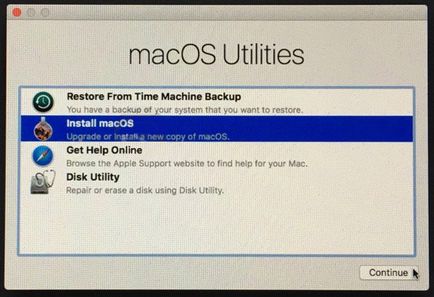
Стъпка 14: След завършване на процеса на инсталация, затворите менюто Disk Utility и да се върнете към инсталатора. Това уточнява Macintosh HD, за по-нататъшно позволила установяване на Сиера. Ние извършваме стандартната процедура за инсталиране на операционната система.
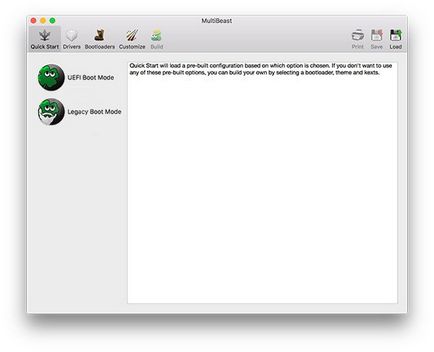
Стъпка 15: След като инсталацията приключи, компютърът автоматично ще се рестартира. Когато той се превръща в менюто за зареждане.
Стъпка 16: Изберете USB ключ и също Sierra и завършите процеса на инсталация MacOS Сиера.
Стъпка 17: В последната стъпка, очите ви трябва да присъстват в десктопа новоинсталирания MacOS Sierra. Използвайки същия MultiBeast помощната програма инсталира всички необходими драйвери за Wi-Fi, аудио, графики и т.н.
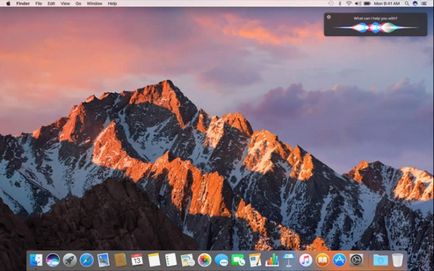
Това е всичко! Сега сте потребител на отлично и работещо Hackintosh, с които можете да работите всеки проект, или просто да използвате операционната система като нещо познато, с която ще бъде в удобна работа в продължение на много години.
Свързани статии
